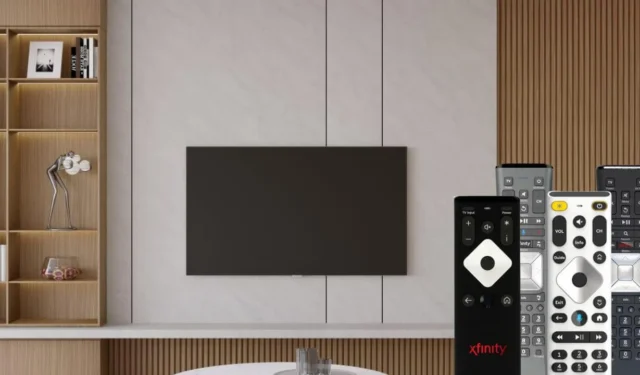
將 Xfinity 遙控器與電視配對的優點是您可以用遙控器控制機上盒和電視。然而,編程過程有所不同,因為 Xfinity 遙控器有不同的型號。如果您不確定要使用哪個 Xfinity 遙控器,請參閱本指南,其中包含有關如何對其進行程式設計的逐步說明。
使用電視對 Xfinity Remote 進行程式設計的步驟
以下部分將引導您完成所有 Xfinity 遠端型號的程式設計步驟。
將 Xfinity XRA 遙控器與電視配對
您可以將 XRA 遙控器編程到電視並控制其電源、音量和輸入。首先,請確保電視已開機。
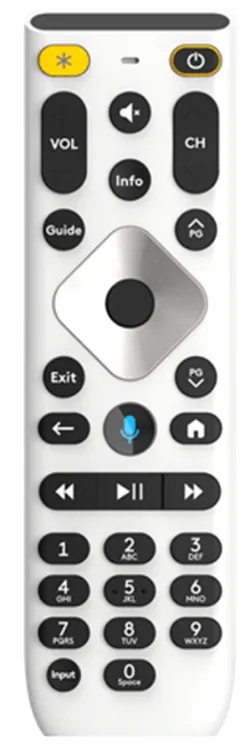
1. 長按XRA 遙控器上的靜音和首頁按鈕 5 秒鐘。
2. 當遙控器的紅燈變成綠燈時放開按鈕。
3. 輸入您電視品牌的5 位元遙控代碼。如果您不知道代碼,請參閱此網站。
4. 如果代碼正確,遠端燈將閃爍綠色 2 次。否則,遠端燈將閃爍紅色和綠色。
5. 將遙控器指向電視,然後按一下電源按鈕。
6. 電視關閉後,XRA 遠端配對成功。再次開啟電視電源並檢查電視是否回應遙控器的命令。
將 Xfinity XR16 遙控器與電視配對

1. 長按XR16 遙控器上的「語音」按鈕。
2. 然後,說「遠端編程」。否則,打開 Xfinity 設備設定並選擇遠端設定。
3. 在接下來的畫面上,點選語音遠端配對。
4. 依照 Xfinity 連線的電視螢幕上出現的螢幕說明進行操作。
5. 將遙控器指向電視並按下電源按鈕。如果您的電視關閉,則 XR16 遠端配對成功。
將 Xfinity XR15 遙控器與電視配對
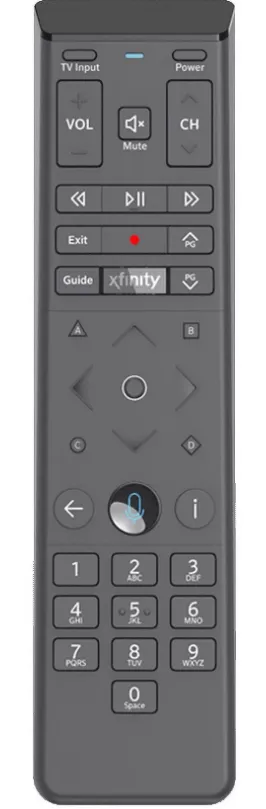
1. 按住XR15 遙控器上的Xfinity和靜音按鈕。
2. 當遠端紅燈變為綠燈時放開按鈕。
3. 輸入電視的5 位元遙控代碼。從此網頁了解您電視的遠端代碼。
4. 如果代碼正確,遠端燈將閃爍綠色 2 次。如果沒有,請輸入另一個遠端代碼。
5. 將遙控器指向電視並按下電源按鈕。如果您的電視關閉,則 XR15 遠端配對成功。
將 Xfinity XR11 遙控器編程到電視
有兩種方法可以配對 Xfinity XR11 遙控器,如下所示。
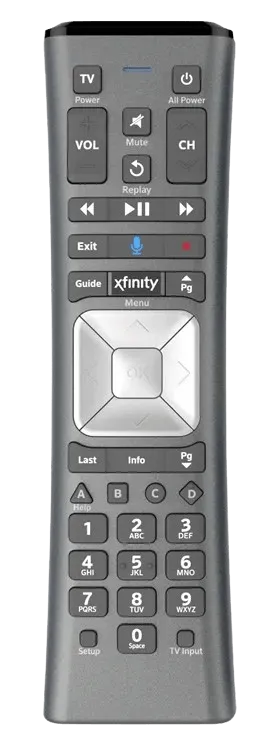
手動輸入代碼
1. 按住XR11 遙控器上的設定按鈕。
2. 當遙控器的紅燈變成綠燈時放開按鈕。
3.使用 XR11 遙控器的數字鍵盤輸入遙控器代碼。從此網頁了解電視的遠端代碼。
4.輸入正確的代碼後,XR11 遠端 LED 呈綠色閃爍兩次。如果代碼無效,則呈紅色閃爍。
5. 嘗試按下音量、靜音和電源按鈕來控制電視。如果您的電視沒有回應,請嘗試其他代碼。
透過射頻配對
1. 按住XR11 遙控器上的設定按鈕。
2. 當遙控器的紅燈變成綠燈時放開按鈕。
3. 按下並釋放遙控器上的Xfinity按鈕。
4. 結果,您可以在 Xfinity 裝置連線畫面上看到一個3 位元代碼。
5. 依照螢幕上的流程完成遠端配對。
將 XR2 遙控器編程到電視
您可以透過輸入代碼或搜尋代碼來對 XR2 遙控器進行編程。

手動輸入代碼
1. 長按XR2 遙控器上的設定鈕。
2. 當遙控器紅燈變成綠燈時放開。
3. 輸入分配給您電視的遠端代碼。如果您不知道程式碼,請參閱此網頁。如果代碼正確,遙控器的綠燈將閃爍2 次。
4. 將遙控器對準電視並按下電源按鈕。如果您的電視關閉,則 XR2 遠端配對成功。
5. 打開電視並檢查電視是否有反應。
自動代碼搜尋
1. 按住設定按鈕,當遙控器的紅燈變成綠燈時放開。
2. 使用遙控器的數字鍵盤輸入9 9 1。結果,遙控器的綠燈將閃爍 2 次。
3. 按住頻道向上按鈕,直到電視關閉。
4. 電視關閉後,點選「設定」按鈕儲存代碼。
將 Xfinity XR5 遙控器與電視配對
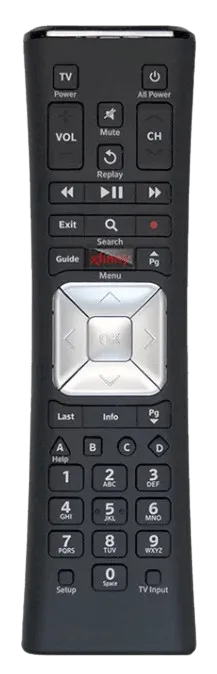
1. 按住XR5 遙控器上的設定按鈕。
2. 當遙控器的紅燈變成綠燈時放開按鈕。
3.使用遙控器的數字鍵盤輸入4 或 5 位元遙控器代碼。從此網頁取得電視的遠端代碼。
4.代碼正確時,遠端指示燈會閃爍綠色 2 次。如果紅燈閃爍,則代碼不正確。
5. 瞄準遙控器並嘗試控制電視。如果您的電視沒有回應,請嘗試輸入另一個遠端代碼。
帶有紅色 OK 選擇按鈕的 Xfinity Silver 遙控器程序
您可以透過手動輸入代碼或搜尋代碼來將此 Xfinity 遙控器與電視配對。

手動輸入代碼
1. 點選Xfinity 遙控器上的電視按鈕。
2. 長按設定按鈕。當 TV 按鈕閃爍兩次時放開。
3.使用遙控器的數字鍵盤輸入電視的遙控器代碼。若要了解電視的遠端代碼,請直接造訪此網站。
4. 將遙控器對準電視,然後按一下電源按鈕。如果您的電視關閉,則配對成功。
5. 開啟電視並嘗試控制其功能。
自動代碼搜尋
1. 點選Xfinity Silver 遙控器上的電視按鈕。
2. 按住Xfinity 銀色遙控器上的設定鍵幾秒鐘。
3. 放開遙控器上的電視按鈕閃爍兩次。
4. 按這些按鈕9 9 1。結果,遙控器的電視按鈕將閃爍 2 次。
5. 點選1號按鈕。 TV 按鈕會再次閃爍兩次。
6. 點選「電源」按鈕並連續按下「頻道向上」按鈕。
7. 電視關閉後,請停止按下這些按鈕。
8. 最後,點選「設定」按鈕儲存代碼。
帶有灰色 OK 選擇按鈕的 Xfinity Silver 程序
如果您知道遙控器代碼,請輸入該 Xfinity 遙控器進行配對。否則,您可以透過遠端搜尋程式碼來完成此操作。

手動輸入代碼
1. 按下Comcast (Xfinity) 遙控器上的電視按鈕。
2. 按住遙控器上的設定按鈕。當遙控器的電視按鈕閃爍 2 次時放開按鈕。
3. 輸入您電視品牌的遠端代碼。如果代碼正確,電視按鈕將閃爍 2 次。造訪此網頁以了解您電視的遠端代碼。
4. 將遙控器指向電視並按下電源按鈕。如果電視關閉,則遠端配對成功。否則,請輸入另一個遠端程式碼來重複此過程。
自動代碼搜尋
1. 點選Xfinity Silver 遙控器上的TV按鈕。
2. 按住遙控器上的設定按鈕。
3. 如果遙控器的電視按鈕閃爍兩次,請放開按鈕。
4. 輸入這些遠端按鈕9 9 1。
5. 連續依序點選「電源」和「電視」按鈕。
6. 電視關閉後,請停止點選這些按鈕。
7.按設定鍵儲存代碼,遙控器的電視按鈕會閃爍兩次。
Xfinity 數位適配器遠端程式
您可以使用兩種方法對電視上的數位轉接遙控器遙控器進行程式設計。

手動輸入代碼
1. 長按遙控器上的SET按鈕。
2. 當遙控器的紅燈閃爍 2 次時放開按鈕。
3. 輸入您電視品牌的遠端代碼。結果,遙控器的紅燈將閃爍2 次。若要了解遠端程式碼,請造訪此網站。
4. 將遙控器對準電視,然後按下電源按鈕。如果電視關閉,則遠端配對成功。
5. 開啟電視並嘗試控制其功能。如果您的電視沒有回應,請輸入另一個遠端代碼來重複此過程。
自動代碼搜尋
1. 按住設定按鈕。當遠端指示燈呈紅色閃爍 2 次時放開按鈕。
2. 使用遙控器的數字鍵,鍵入9 9 1。結果,遙控器的紅燈將閃爍 2 次。
3. 按住頻道向上按鈕,直到電視關閉。
4. 完成後,打開電視電源並點選SET按鈕儲存代碼。




發佈留言